一、利用在线投票模块能实现什么效果?
学校、公司评选明星教师、优秀员工;比赛作品评选,公开投票选取喜欢的作品等,都可以通过在线投票模块实现。通过分享拉取亲朋好友为选项投票,可增强企业或品牌的传播。
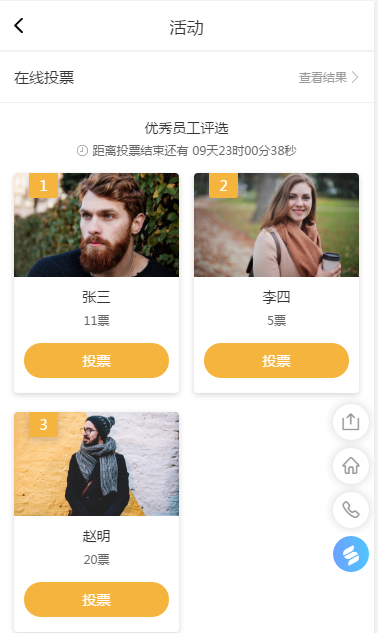
二、如何添加在线投票模块?
2.1、添加在线投票模块
登录您的企业帐号,进入【管理中心-轻应用小程序-设计小程序】中,添加“在线投票”模块。
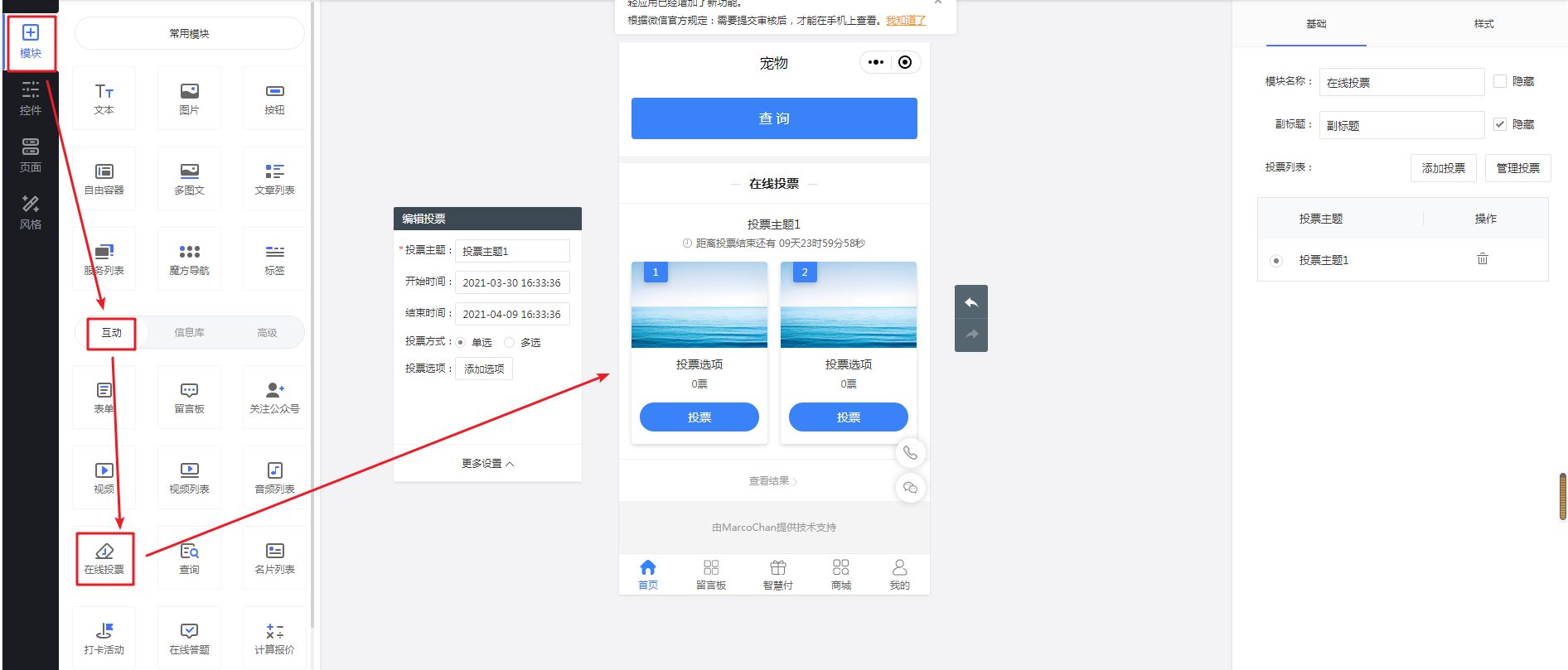
2.2、编辑投票主题
添加在线投票模块后,页面左侧会显示“小面板”,可在小面板中编辑投票主题,如下图。
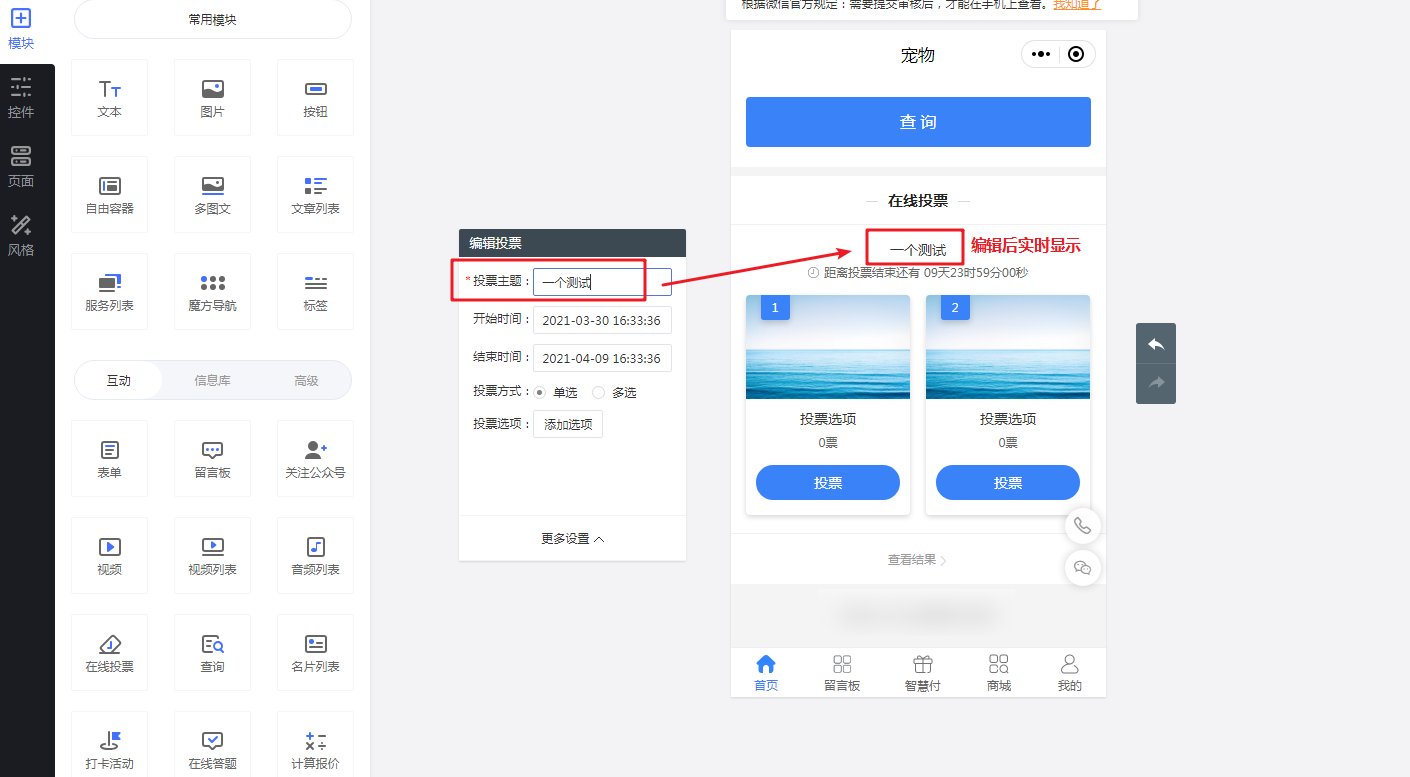
各版本支持添加的投票主题数如下:
初级版:1个,中级版:3个,高级版:10个,至尊版:50个。
2.3、新增并编辑投票选项
将鼠标悬停在投票选项上,点击选项右上角的“编辑”按钮,即可在右侧面板中编辑投票选项的选项编号、选项图片、选项文字、详情介绍等内容,如下图。
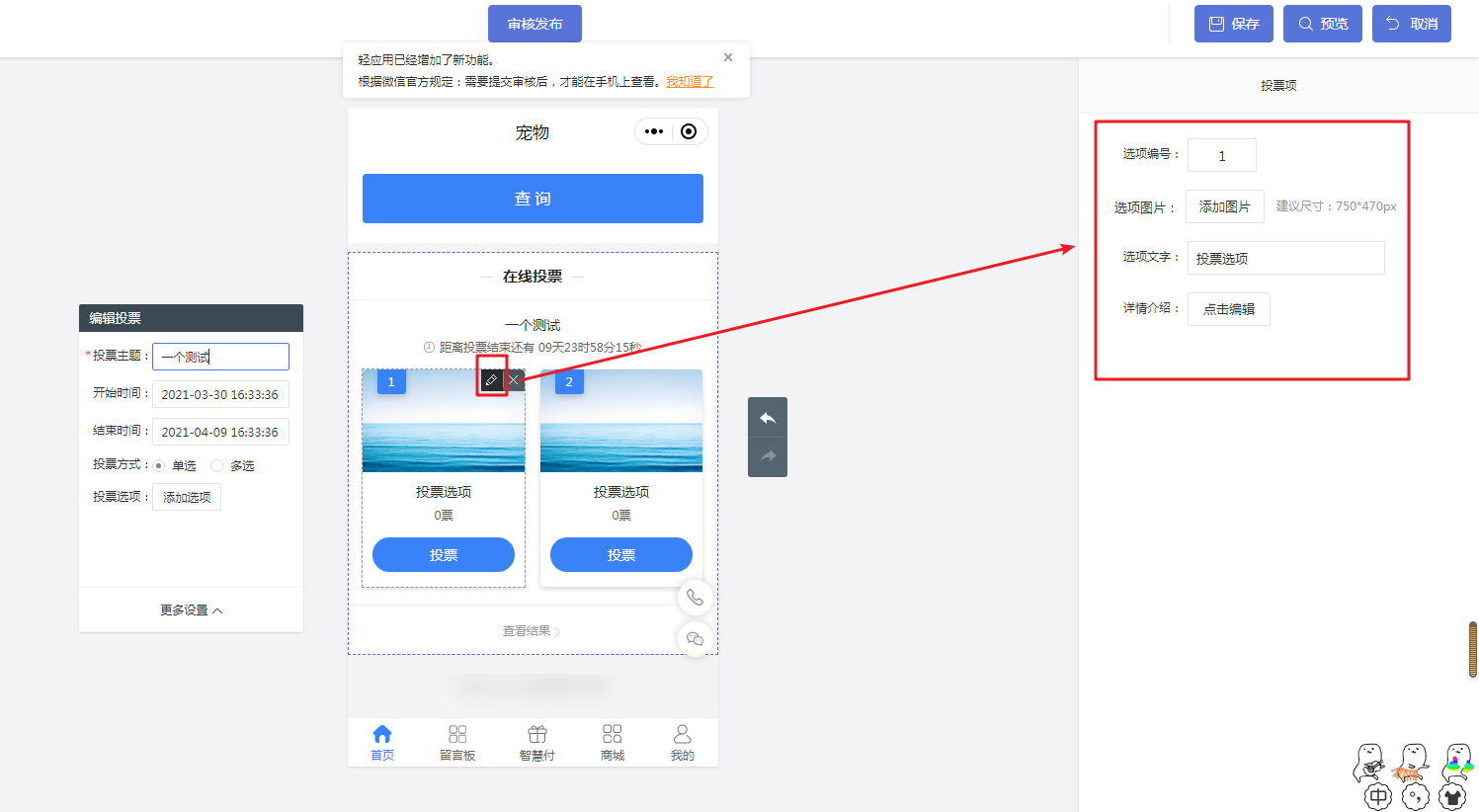
在小面板中点击“添加选项”按钮,即可新增投票选项,如下图。
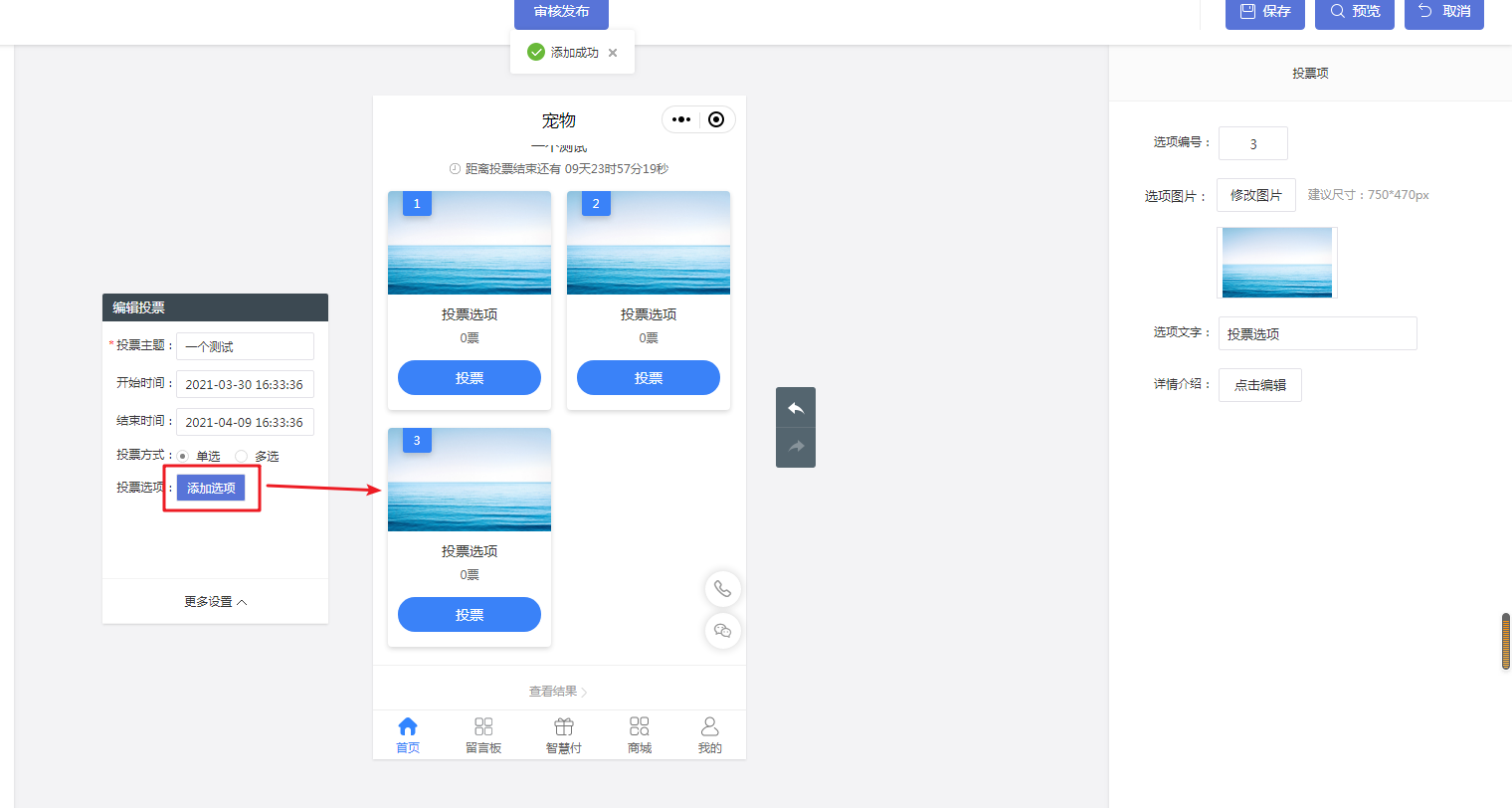
2.4、编辑投票规则
在小面板中,支持自定义投票开始时间和结束时间,投票方式支持单选或多选。
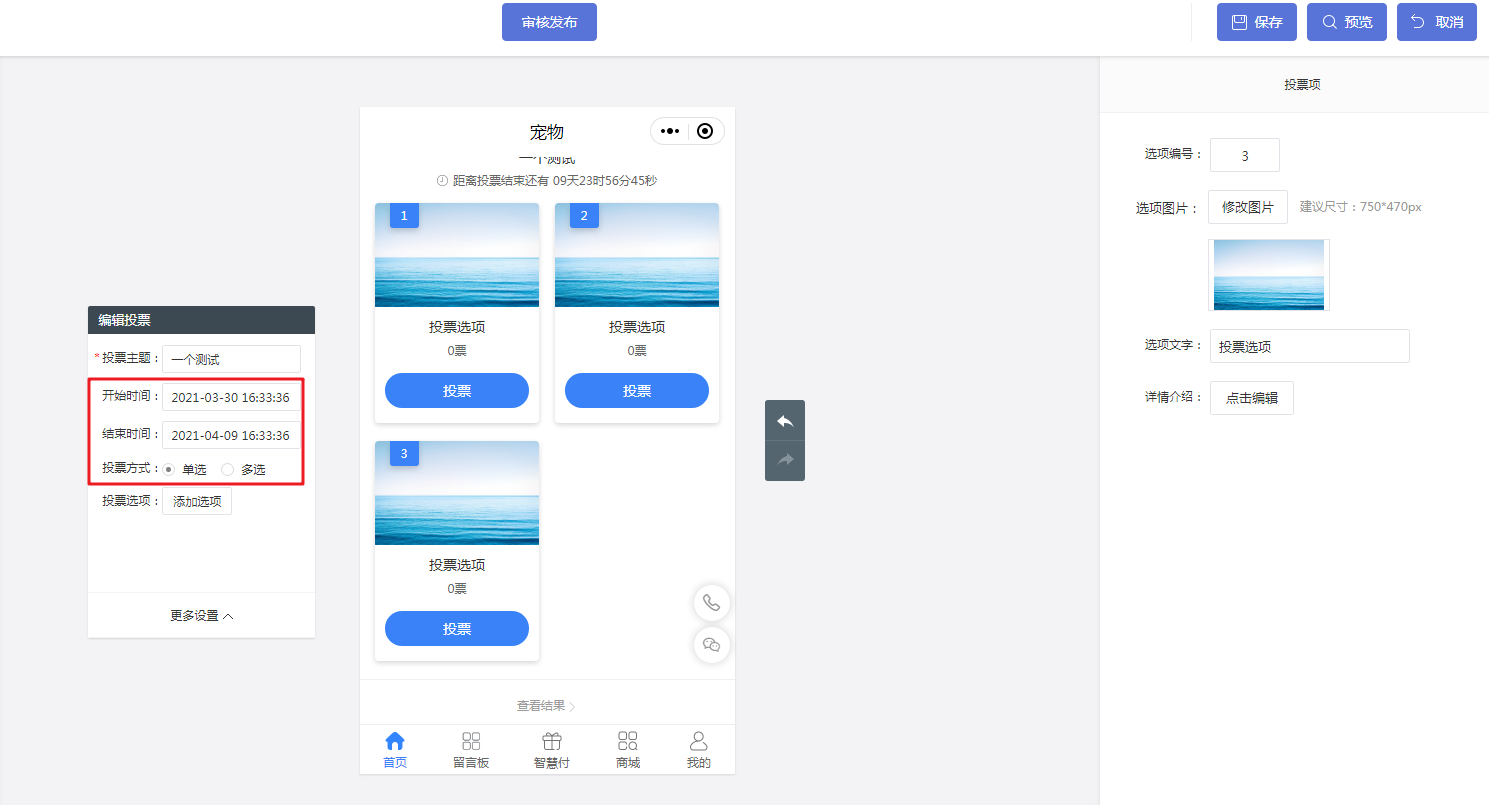
点击小面板底部的“更多设置”,可编辑更多投票规则,包括投票选项的排序方式、是否显示实时票数、是否开启验证防刷票、是否将投票结果对所有人可见、投票机会次数等。
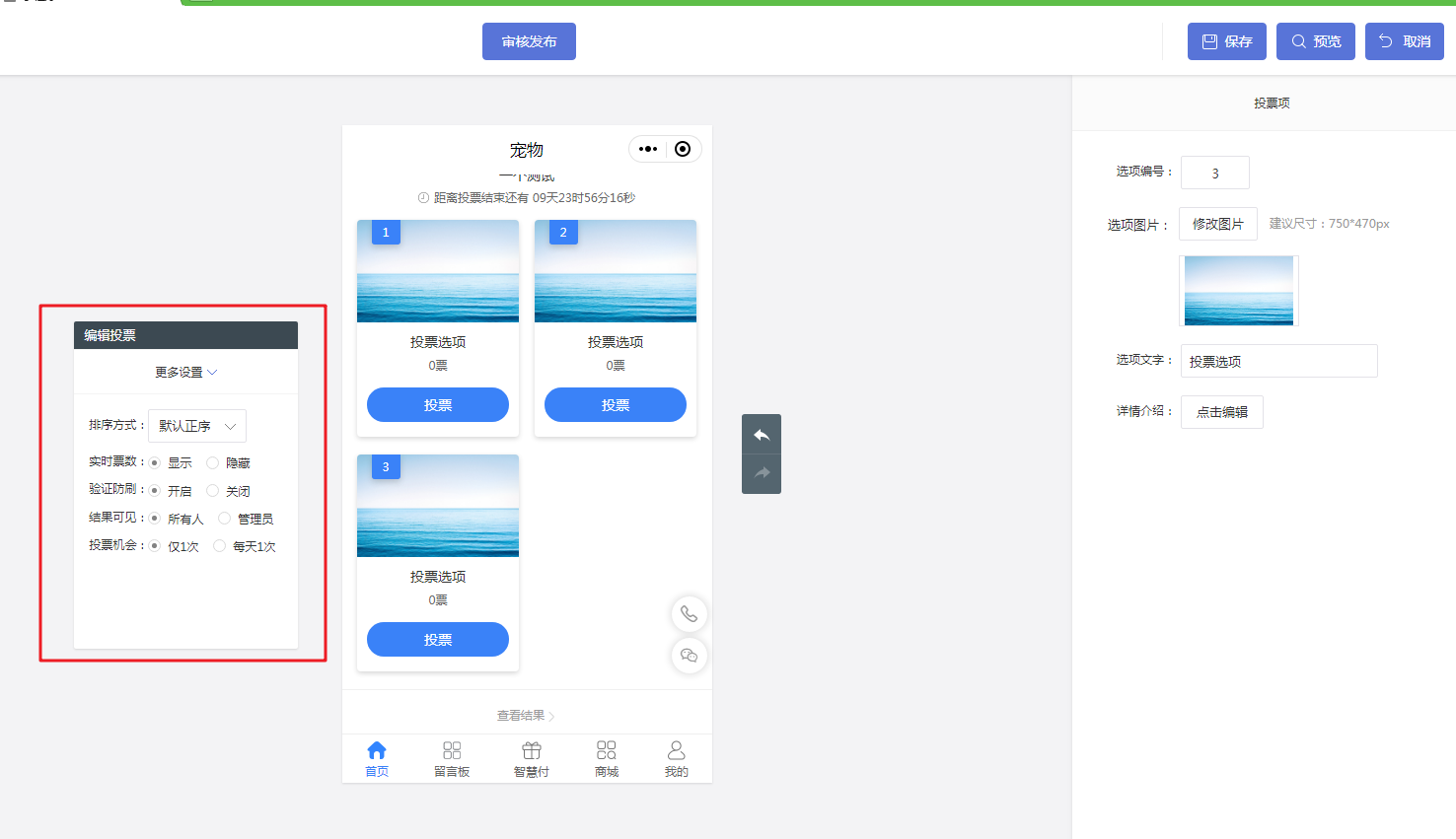
2.5、在小程序管理后台管理投票
进入【管理小程序-投票-管理投票】中,同样可以编辑投票主题。
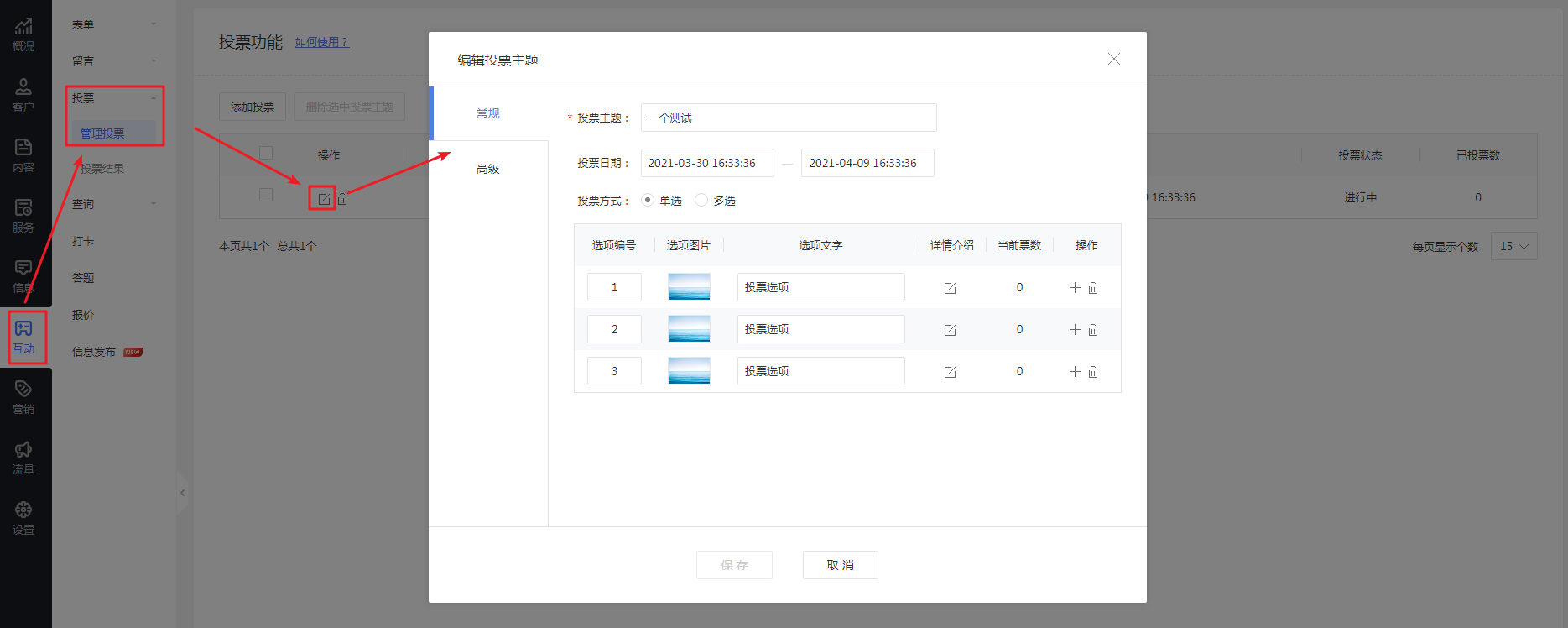
进入【管理小程序-投票-投票结果】中,选择投票主题,即可查看实时投票结果。
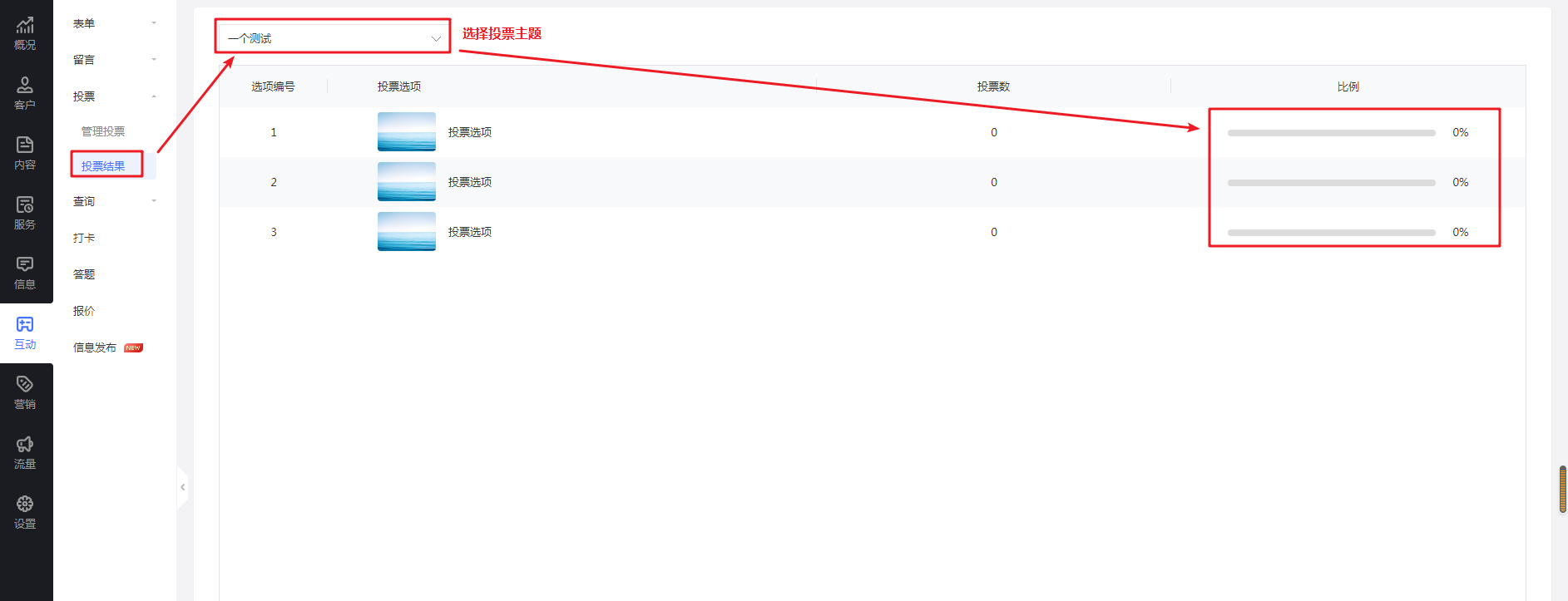
三、如何编辑在线投票模块?
3.1、模块名称
将鼠标悬停在在线投票模块上,或是鼠标双击模块内空白处,可展开右侧编辑面板。
在“基础”设置项下,可选择隐藏或显示模块标题;当选择显示模块标题时,可自定义模块标题。
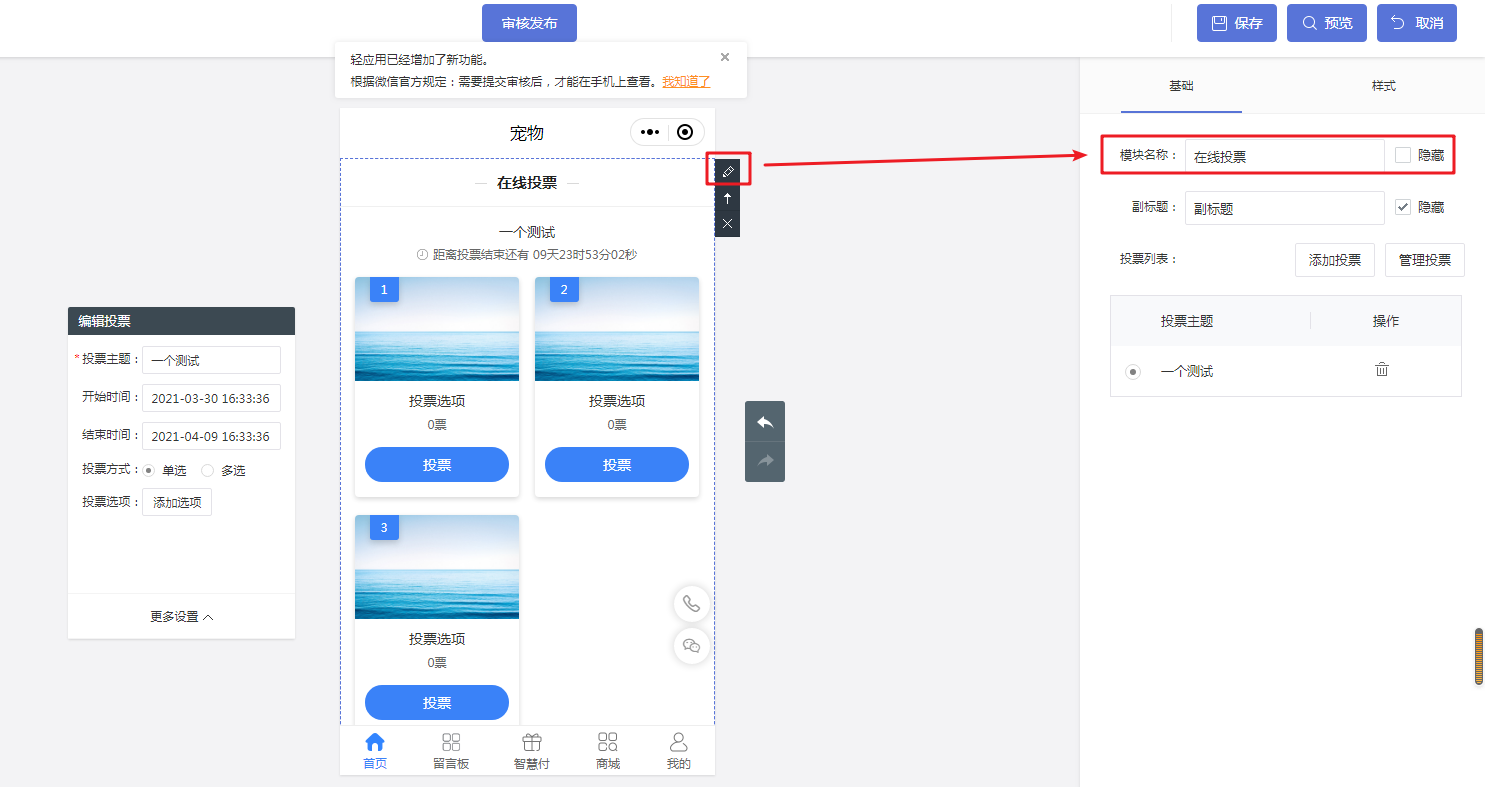
当选择显示模块标题时,还可以在右侧面板“样式”设置项下,选择是否显示“查看结果”。
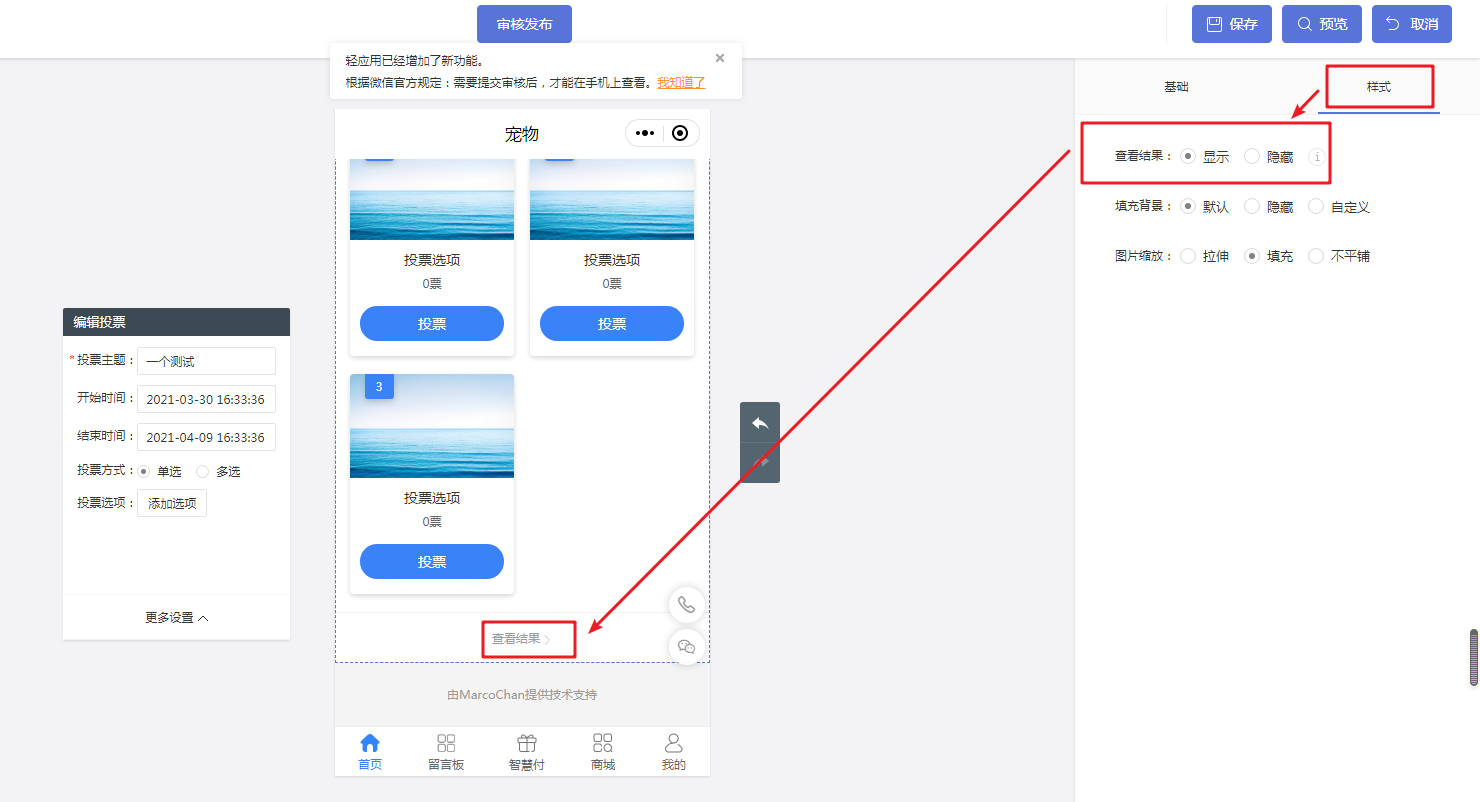
如果显示“查看结果”,则点击“查看结果”将自动跳转到投票结果页,如下图。
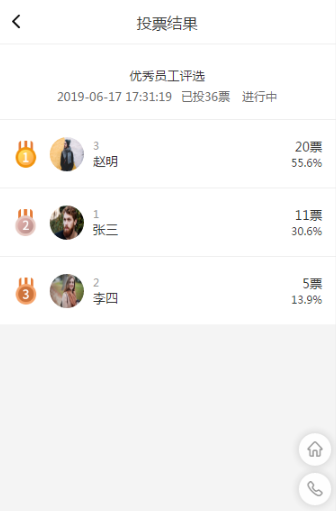
3.2、填充背景
在右侧面板“样式”设置项下,支持自定义模块内填充背景,如下图。
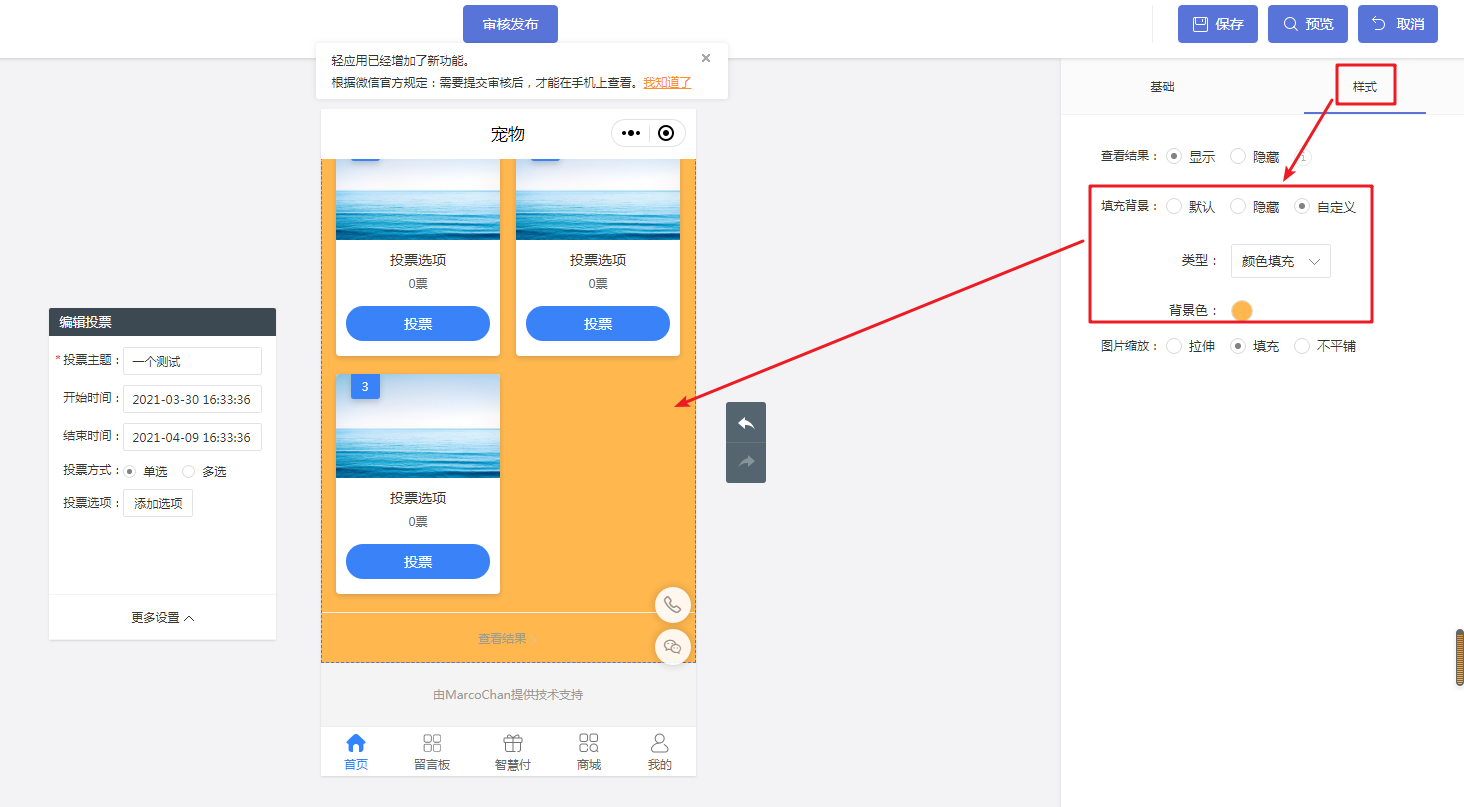
3.3、图片缩放
在右侧面板“样式”设置项下,支持自定义投票选项的图片缩放方式。
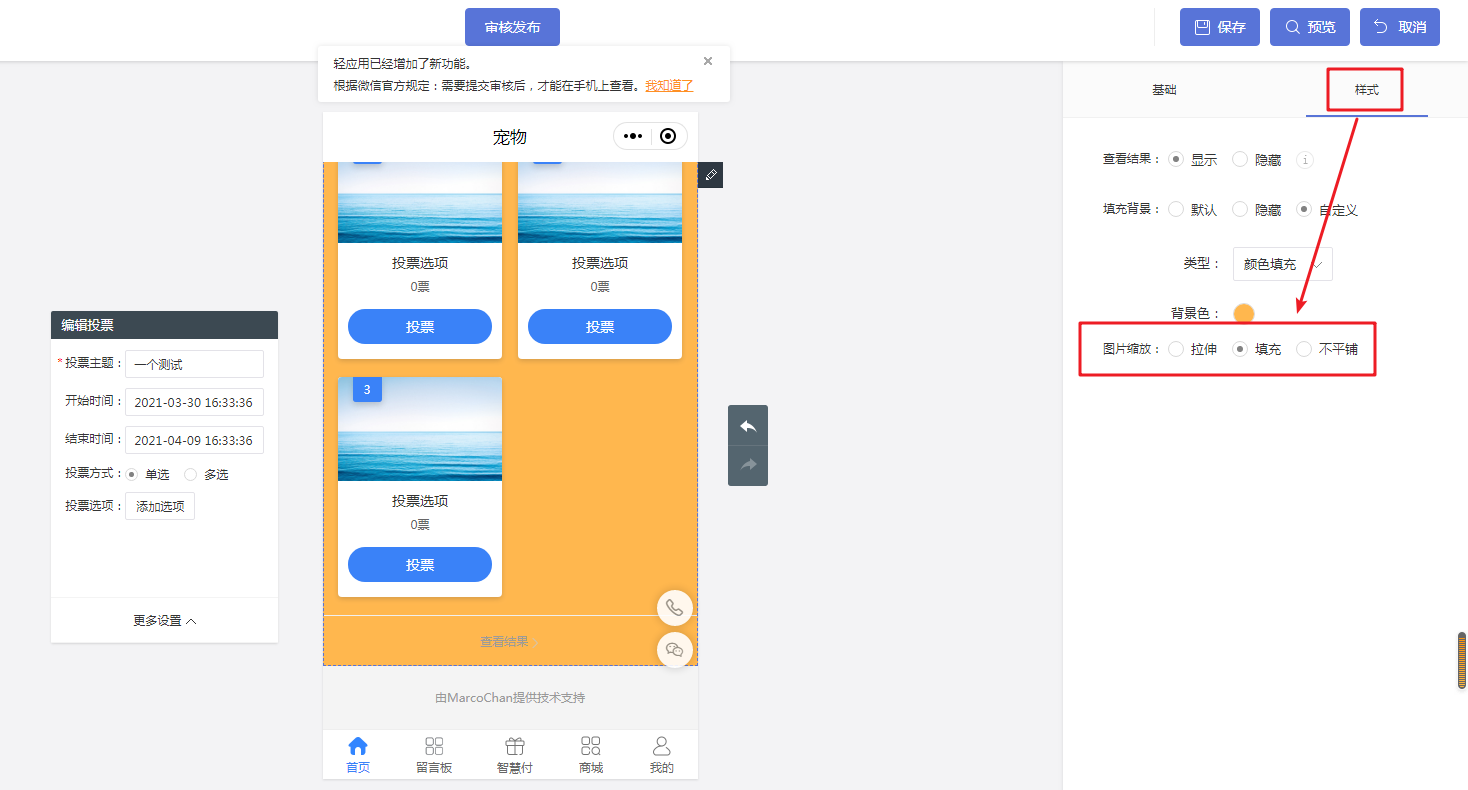

评论(0)